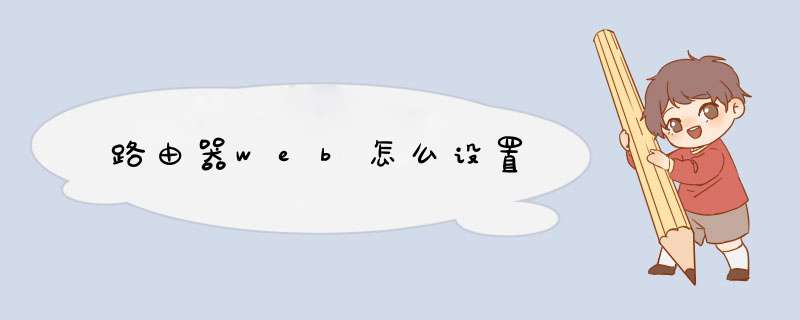
路由器web怎么设置
路由器是在我们平时的日常生活中发挥了很大的作用,路由器web怎么设置,一起看看吧!
路由器web怎么设置
首先利用自己电脑登陆路由器后台管理界面,切换到“安全功能”-“远程WEB管理”选项卡,在此就可以设置允许访问路由器后台的MAC地址列表。
从打开的“局域网WEB管理”界面中,勾选“仅允许列表中的MAC地址访问本WEB管理页面”项,点击“当前管理PC的MAC地址”右侧的“添加”按钮,再点击“保存”按钮即可。
此外为了确保路由器的安全,我们可以设置路由器登陆密码,这样就可以避免他人通过修改MAC地址来获得对路由器的管理权限。
切换到“系统工具”-“修改登陆密码”选项卡,在此就可以修改路由器的登陆密码啦。
从打开的“本页修改系统管理员密码”界面中,先输入“原密码”,对于TPLINK路由器而言,默认原密码为空,因此直接输入两次“新密码”,点击“保存”按钮即可。
经过以上设置之后,只有同时具备两个条件,即“在自己的电脑登陆路由器”和“知道路由器登陆密码’的情况下,才能登陆路由器WEB管理界面进行操作。
当然,如果自己不小心把路由器登陆密码给忘记了,那么只有重置路由器来解决。通过按路由器背面标记有“Reset”的按钮5秒钟以上即可恢复出厂设置。
使用路由器架设WEB设服务器的方法
首先确定电脑与路由器正确连接,并且已连至互联网。在地址栏中输入你的路由器的地址(没改地址的话是192.168.1.1或192.168.0.1)回车,输入用户名密码,进入路由器主界面。
进入主界面后,选择转发规则(不同型号叫法可能不一样),然后选择虚拟服务器,
选择增加新的条目,如图所示
这时需要输入服务器端口和IP地址。这里的IP指的'是电脑的IP,使用命令指示符ipconfig可以查看
记好IP,输入到刚才的IP里,端口映射设置如下:服务端口号填写80,如果填写为80-82则代表映射80、81、82端口
保存好你将看到,如图所示,这就代表你成功了。到此路由器中的设置已经完成。我们再看看电脑中的设置。
本文以Windows中的IIS为例。具体的IIS安装和使用方法请自行搜索。
打开IIS,找到网站右击选择“编辑绑定”打开“网站绑定”窗口,“主机名”为空不填,IP地址写本地IP地址192.168.XXX.XXX(填入刚才的IP)。
以上设置成功后,就可以访问了。事实上就是端口映射,这里就设置好了
? 确定电脑和路由器连接正确,并连接到互联网的情况下,可以通过设置路由器,来架设Web服务器,达到外网访问到内网中的电脑,或者电脑上架设的本地网站。那么,如何在电脑中设置路由器架设Web服务器呢?大家可以参考以下提供的方法。
1、打开路由器设置主页后输入密码并进入
2、在左侧选择“转发规则”(不同型号叫法可能不一样),选择虚拟服务器
3、点击“增加新的条目”
4、这时需要输入服务器端口和IP地址,这里的IP指的是电脑的IP,通过命令ipconfig或者直接网上搜索IP即可查看
5、获取电脑IP后,参考下图选择设置,服务端口号填写80,如果填写为80-82则代表映射80、81、82端口
6、设置好后点击保存,会显示新添加的条目
7、如果使用IIS的话,则选择网站打开“网站绑定”设置,设置IP地址为本地IP地址192.168.XXX.XXX(填入刚才的IP)
8、完成上述设置后,就可以进行访问了,实质上就是端口映射。
以上和大家分享了电脑中设置路由器架设Web服务器的方法,更多精彩内容尽在 。
欢迎分享,转载请注明来源:夏雨云

 微信扫一扫
微信扫一扫
 支付宝扫一扫
支付宝扫一扫
评论列表(0条)